Постоји неколико начина за убрзавање оперативног система Виндовс тако да ради оптимално. Једна од мање познатих чињеница, али која би требало да буде очигледна свима и за коју мислим да би је Мицрософт требало да учини јаснијом крајњим корисницима, јесте да то што имате много икона на радној површини успорава пријаву и утиче на укупне перформансе Екплорер.еке. Када се покрене оперативни систем Виндовс, учитавање вашег корисничког профила могло би потрајати дуго, приказујући до тада екран добродошлице. Или након пријављивања учинак може бити спор. Да ли сте знали да до успорене пријаве може доћи једноставно ако имате превише икона радне површине и пречица до апликација на радној површини?
Оглас
Ове информације долазе директно од једног од Мицрософтових плодних блогера. Што више ставки на радној површини имате, Виндовс 10-у је потребно дуже време да се пријави на свој кориснички налог. То је зато што када се пријавите, радна површина је прва која се приказује са свим њеним иконама. Датотеке пречица (* .лнк) на радној површини још више утичу на перформансе. Иако Екплорер Схелл кешира иконе, у случају датотека * .лнк, љуска Екплорер-а треба да прикупи информације о томе на које се програме позивају, тако да се може користити за пружање иконе за груписану икону на траци задатака. Такође врши и друге провере, попут тога да ли је пречица дефинисана пречицом за брзо покретање апликације. Ово очигледно повећава време пријављивања, посебно када имате много пречица на радној површини.
Па шта можеш да урадиш?
како проверити каквог овна имате
Прва опција.
Размислите о постављању мање икона на радну површину. Прво избришите све пречице које не користите. Многе апликације за рачунаре стављају пречицу на радну површину аутоматски када их инсталирате. Поседовање пречице на радној површини такође није згодно јер морате да смањите све отворене прозоре или да им приступите помоћу дугмета Прикажи радну површину / Аеро Пеек. Такође, скоро све апликације имају пречицу у менију Старт, па је боље да имате чисту радну површину. Позадина радне површине такође ће изгледати лепше када је на радној површини мање икона.
Ако се сећате Виндовс КСП-а, постојала је посебна функција под називом Чаробњак за чишћење рачунара, која вам може помоћи у аутоматском одређивању неискоришћених пречица. Нажалост, Виндовс 10 нема такву функцију, па бисте то требали сами да урадите.
на ком језику је написана лига легенди
Такође, ако на радној површини имате датотеке и фасцикле докумената или преузете ЕКСЕ-ове програма који нису пречице, можете једноставно створити фасциклу на радној површини, дати јој било које име и преместити их унутар те фасцикле.
Или можете да преместите све датотеке са радне површине у неку другу фасциклу као што је Овај ПЦ Документи, Преузимања, Слике, Музика и тако даље. Такође ће помоћи да се Виндовс 10 брже пријави, побољшавајући укупно време покретања.
Друга опција.
Можете покушати да сакријете све иконе радне површине. Ово би вам могло помоћи и да убрзате пријаву на Виндовс 10. Урадите следеће:
како да промените једну страницу у пејзаж у гоогле документима
- Десни клик на позадину радне површине, што значи празан простор на радној површини.
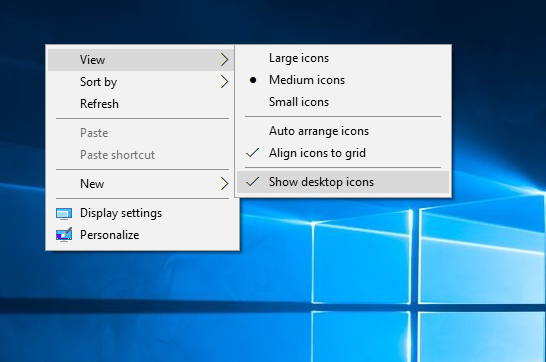
- У контекстном менију уклоните ознаку из следеће ставке: Поглед - Прикажи иконе радне површине.
Ово ће сакрити све иконе радне површине одједном.
![]() Можете их поново видети било када поновите исту операцију.
Можете их поново видети било када поновите исту операцију.
Ево још једне идеје ако користите Старт мени попут Цлассиц Схелл . Можете сакрити ставке на радној површини и додати фасциклу радне површине (% усерпрофиле% Десктоп) у мени Старт Старт класичне шкољке у десној или левој колони. Тада можете да приступите ставкама на радној површини из менија „Старт“, а позадину одржавате чистом и лепом, а брза пријава. Ако сте дугогодишњи корисник Виндовс-а, можда ћете се сетити да је Виндовс 95 имао повертои под називом Дескмену који је учинио слично дозвољавајући вам приступ ставкама Десктоп-а путем иконе у пољу за обавештавање (системска палета).
Јавите нам да ли вам је овај савет помогао или не путем коментара.






![Како инсталирати и користити Јаву на Цхромебоок-у [октобар 2019]](https://www.macspots.com/img/chromebook/18/how-install-use-java-chromebook.jpg)
![Шта је синхронизација у позадини и предњем плану Андроид [објашњено]](https://www.macspots.com/img/blogs/79/what-is-background-foreground-syncs-android.jpg)

